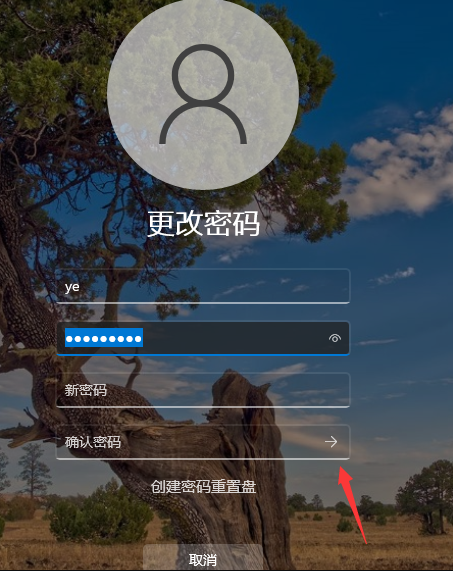Win11如何关闭电脑开机密码?相信很多用户一开始使用电脑时都会给电脑设置开机密码,但久而久之,会觉得麻烦,想要将开机密码取消。那么应该如何操作呢?其实方法很简单,下面我们来看看小编带来的Win11取消开机密码的方法吧,希望对你有所帮助。
具体操作如下:
1、首先在搜索框中搜索“netplwiz”。
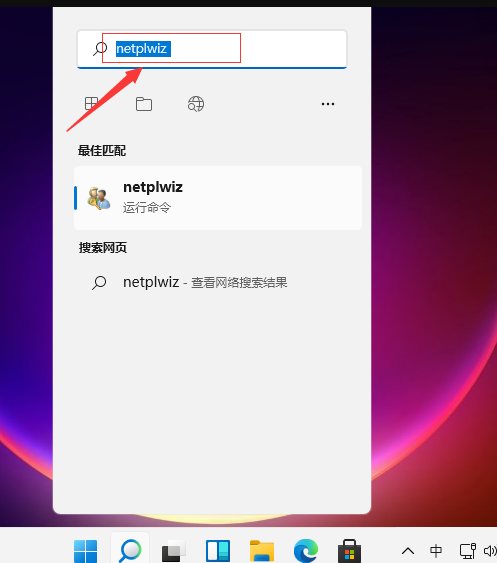
2、找到“netplwiz”程序并打开,可以看到跟之前Win10操作会有些不同。修改密码的话需要按照提示按ctrl+alt+del键更改密码。我们按照快捷键打开。
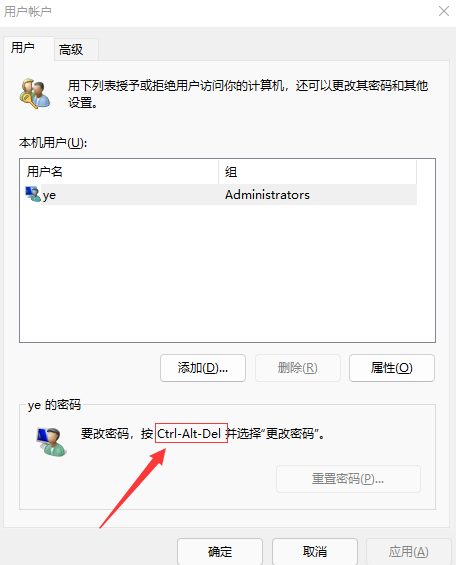
3、然后选择更改密码打开。
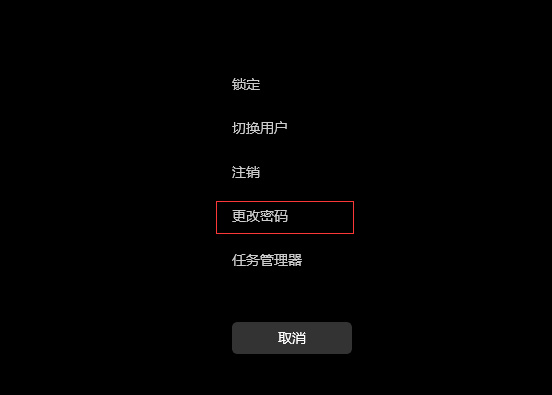
4、然后在密码框中输入旧密码,然后新密码框和确认密码框留空白后直接回车即可。这样以后登录就不需要输入密码了。